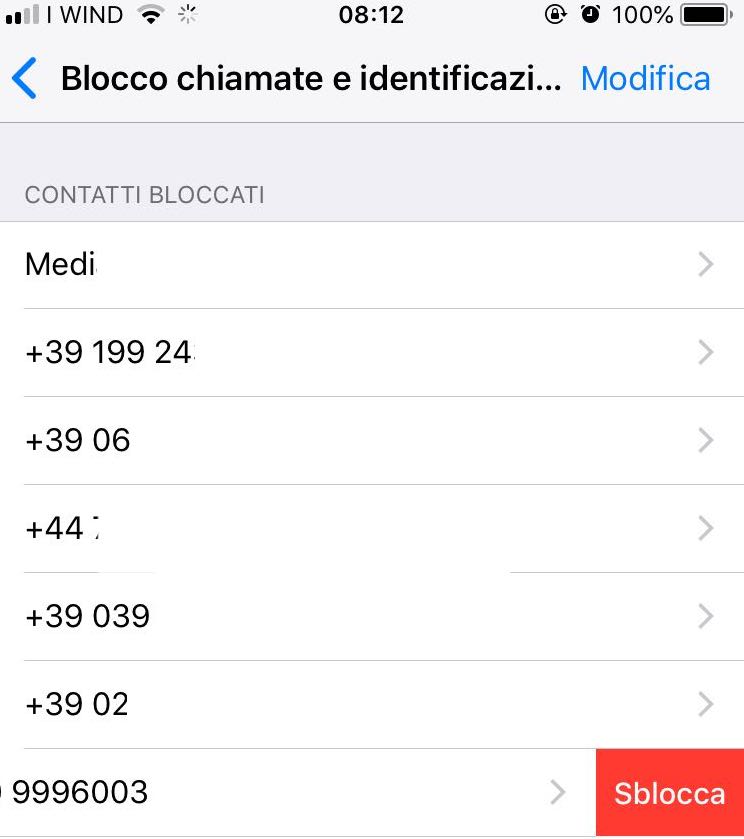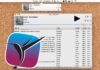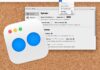Tra le funzioni iOS più richieste continua ad esserci il blocco chiamate su iPhone, un filtro che opera non solo sulle telefonate, ma anche su messaggi e FaceTime in entrata, per mettere a tacere gli scocciatori. Il metodo per bloccare un contatto indesiderato è piuttosto semplice ma forse non tutti, specialmente i nuovi alla piattaforma hanno preso coscienza o conoscono questa interessante funzione che non solo è efficace, ma anche reversibile.
Il concetto è semplice: quando si inserisce un contatto nella lista bloccati, le chiamate in entrata da quel determinato numero saremo irraggiungibili, e il telefono non suonerà: a seconda dei gestori del chiamato, il chiamante potrebbe ricevere il classico suono occupato, oppure sentire un primo squillo e poi la segreteria telefonica. Sarà però possibile contattare l’utente bloccato, dato che il blocco funzione solo a senso unico. Di seguito una semplice guida su come bloccare chiamate e messaggi su iPhone con iOS 7.
Primo passaggio
Il procedimento è molte semplice. Sull’ultimo iOS 11.3 è sufficiente accedere alle impostazioni generali del dispositivo e, successivamente, entrare nella sezione Telefono, Messaggi o Facetime. A questo punto sarà necessario cliccare sulla casella Blocco Chiamate e Identificazione.

All’interno di questa schermata apparirà in basso in basso l’opzione “Blocca contatto”, oltre alla lista di tutti i numeri di telefono già bloccati. Nel nostro esempio in basso sono parecchi, tutti call center che giornalmente cercano di farci sottoscrivere offerte e abbonamenti di vario genere.
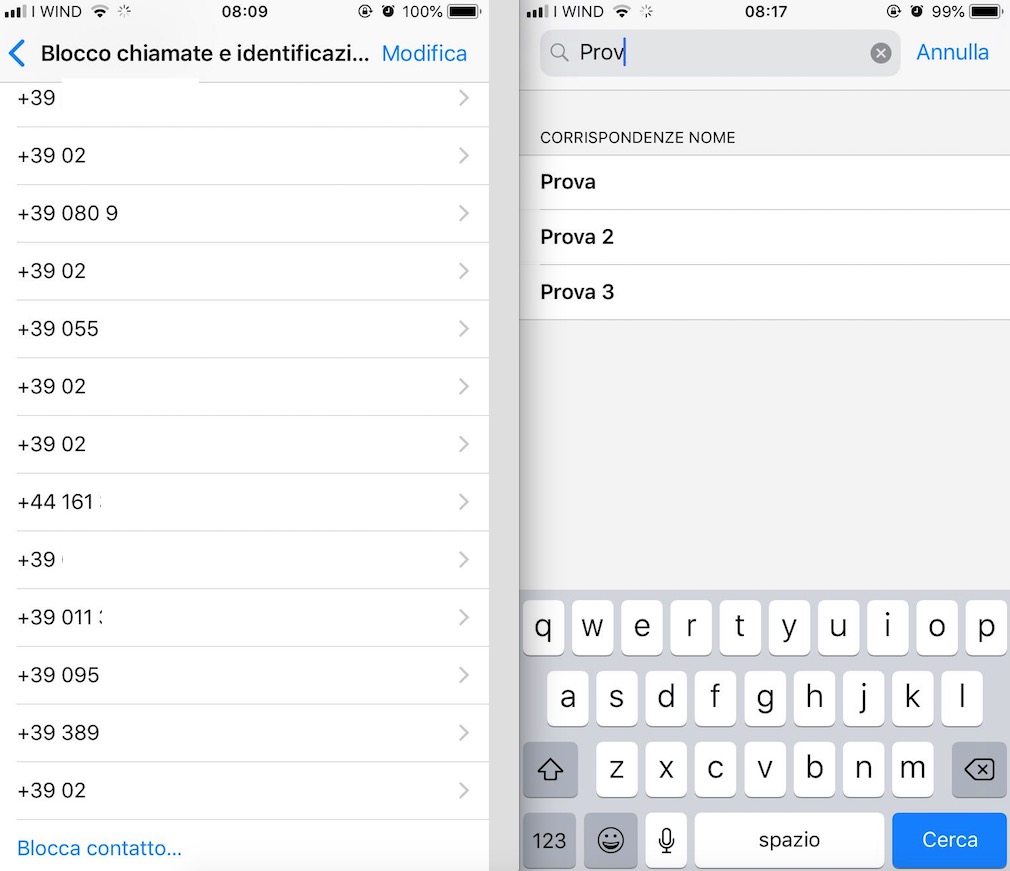
Secondo passaggio
Dopo essere arrivati nel menu Bloccati sarà sufficiente cliccare sulla voce “Blocca contatto…”, per selezionare i contatti da bloccare. Dopo aver cliccato su Blocca contatto apparirà l’intera rubrica e sarà sufficiente cliccare su ciascun contatto per bloccarlo. Questi, infine, appariranno nell’apposito menu bloccati. Per poter visualizzare di volta in volta i contatti bloccati è dunque possibile utilizzare le seguenti scorciatoie:
- Impostazioni > Telefono > Blocco Chiamate e Identificazione
- Impostazioni > Messaggi > Bloccati
- Impostazioni > FaceTime > Bloccati
Da notare che bloccando un chiamante su una funzione sarà bloccato anche per tutte le altre. In termini pratici: chi è bloccato, ad esempio, per la chiamata telefonica, non ci raggiungerà neppure con gli sms o con Facetime
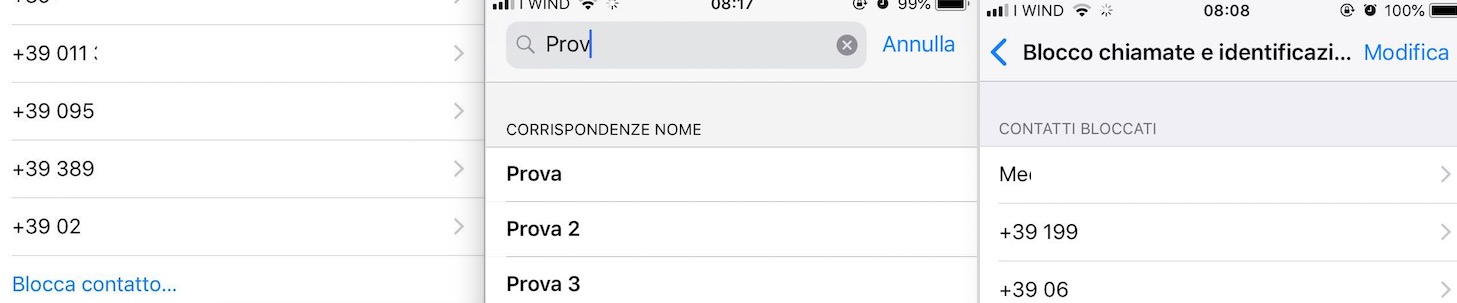
In alternativa…
E’ possibile bloccare i contatti desiderati aprendo, rispettivamente, le applicazioni Telefono, Facetime e Messaggi. All’interno delle prime due app è possibile toccare il pulsante Info (“i” cerchiata) accanto al nome o al numero che si desidera bloccare e successivamente scorrete in fondo alla scheda per toccare il pulsante di blocco. In Messaggi, invece, è necessario toccare il messaggio del contatto che si desidera bloccare, successivamente toccare il Contatto in alto a destra, seguito dal pulsante Info situato direttamente sotto il pulsante Fine e scorrere fino in basso per trovare il pulsante blocca.
Blocco di un numero chiamante sconosciuto
In alcuni casi ci troviamo a subire telefonate e ricevere SMS da persone che non abbiamo nella nostra rubrica, siano essi persone note o sconosciute. In questo caso è semplice bloccare il chiamante. Andiamo nel registro delle chiamate, tocchiamo la “i” cerchiata accanto al numero di chi ci ha telefonato e poi selezioniamo Blocca contatto in fondo alla scheda che ci apparirà. Se vogliamo bloccare chi ci invia SMS potremo aprire l’SMS, toccare in alto a destra “Contatto”, toccare la “i” cerchiata e poi Blocca Contatto. Anche in Facetime potremo similmente bloccare un contatto che ci sta importunando e dal quale non vogliamo più essere disturbati.
Sbloccare un contatto bloccato
Nel caso in cui si decidesse di sbloccare un contatto precedentemente bloccato è sufficiente entrare nel menù Bloccati (in Impostazioni –> Telefono –> Bloccati) e selezionare la voce Modifica presente in alto a destra. A questo punto sarà possibile cliccare sui contatti con il pallino rosso a fianco e, successivamente, cliccare sul pulsante di sblocco. Potremo anche fare uno “swipe” verso sinistra per far apparire il tasto “sblocca”.